掌握在 DaVinci Resolve 中添加文本:分步指南

向视频添加文本是视频制作的一个重要方面。无论是提供上下文、强调要点,还是只是引导观看者,文本都可以显着增强视频的整体影响力。
1.如何在DaVinci Resolve中添加文本?
在DaVinci Resolve中,您可以选择添加各种形式的文本——标准文本、动画文本、字幕、片尾字幕等。在本节中,我们将分享如何轻松地将标准文本添加到视频中。
第1步:将视频剪辑导入DaVinci Resolve
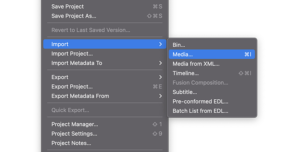
首先,在开始添加文本之前,您需要将视频剪辑导入到编辑器中。您可以通过以下三种方式导入媒体:
使用顶部菜单,转至文件 > 导入文件 > 媒体。找到您要导入的视频,然后单击“打开”。
如果您使用的是 Windows,请按 CTRL + I;如果您使用的是 Mac,请按 CMD + I 导入媒体。
或者,将视频剪辑从资源管理器或 Finder 拖放到 DaVinci Resolve 中。
第 2 步:创建新时间线
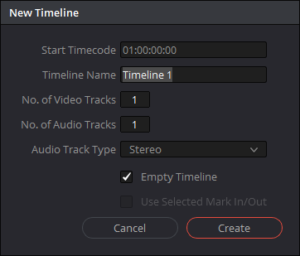
导入视频剪辑后,就可以创建新的时间线来添加文本了。按着这些次序:
在菜单栏中选择“文件”,然后选择“新建时间线”。
您可以使用快捷键 CTRL+N (Windows) 或 CMD+N (Mac) 来快速创建新时间线。
或者,单击已导入的视频剪辑,然后选择使用选定剪辑创建新时间线。
第 3 步:将标准文本添加到您的视频中
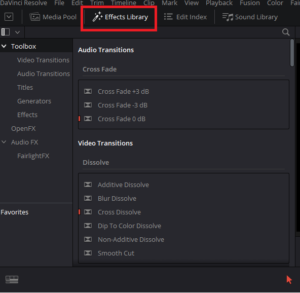
效果库提供了不同的效果,包括文本,您可以使用它们来编辑视频。请按照以下简单步骤操作:
切换到屏幕底部的编辑面板。
转到顶部菜单,然后在效果库的“工具箱”选项卡下选择“标题”。
将文本效果拖放到时间轴上的视频剪辑上方。
选择时间轴上的文本,它将打开“检查器”选项卡,您可以在其中编辑和自定义文本。编辑字体、字体样式、大小、背景颜色、行间距等。
第四步:保存视频

完成视频编辑后,您现在可以通过单击“文件”并选择“导出”将其保存到计算机上。
请记住,您可以在效果库中探索向视频添加文本的更多方法,包括 3D 文本,我们将在下一节中重点介绍。
2. 如何在DaVinci Resolve中添加3D文本
您准备好将您的文字提升到一个新的水平吗?DaVinci Resolve 具有 Fusion 功能,允许您使用 2D 和 3D 文本工具创建动画标题。借助 Fusion,您可以添加很酷的效果,例如反射、阴影、凹凸贴图,甚至为单个字母添加动画。
以下是使用 Fusion 添加 3D 文本的方法:
第 1 步:选择并添加 Fusion 标题

首先,打开 Fusion Titles 类别并从列表中选择预设。将其拖放到时间线上。在本指南中,我们将选择 3D Title in a Box 选项。
第二步:编辑文本内容

打开检查器窗口以访问主文本控件。在这里,您可以编辑文本内容、字体、大小、颜色和间距。当您进行更改时,您会看到它们立即反映在文本图层上方的蓝线中。
您还可以编辑标题的其他组件,例如盒子材质、主光、背光和运动模糊控件。使用这些控件将预设转换为您想要的外观。
第 3 步:使用节点进行自定义
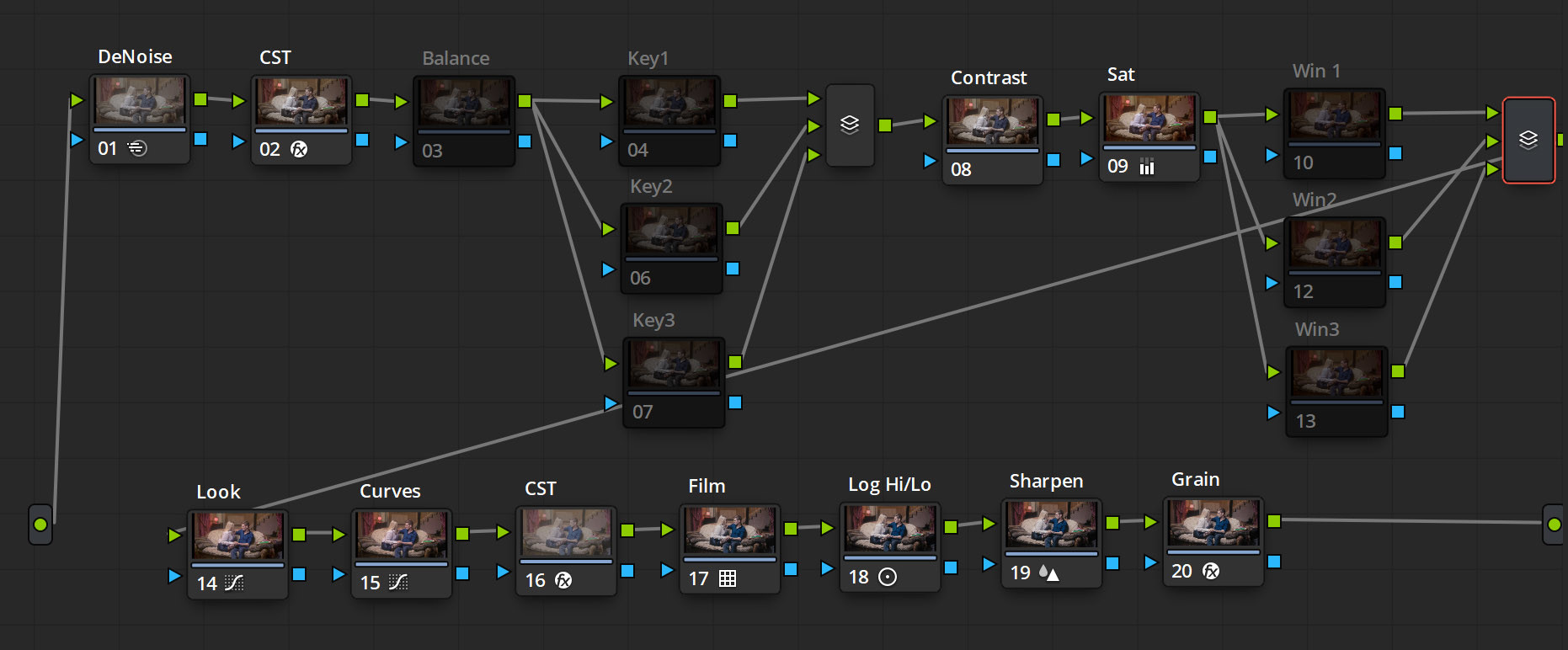
为了真正使您的标题独一无二,您可以访问定义它的节点。双击下部窗口中的堆栈以显示所有节点。从这里,您可以对 3D 元素进行不同的编辑,并为您的标题创建独特的外观。
借助 DaVinci Resolve 中的 Fusion 功能,您可以创建引人注目的 3D 文本标题,使您的视频脱颖而出。
向视频添加文本的简化方法 – Filmora
第 1 步:导入视频并将其添加到时间轴
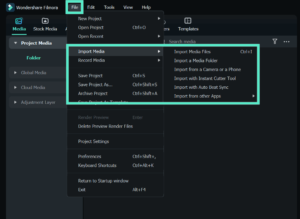
在编辑视频之前,请将其导入媒体库以确保原始文件的安全。将所选视频拖放到时间线以开始添加文本和标题。
第 2 步:应用文本模板并输入文本

从顶部菜单中选择“标题”以访问一百多个文本模板和预设,包括特殊事件的自定义标题效果。在将您的选择拖放到时间线上之前,双击每个预设来预览每个预设的效果。在文本编辑器面板中自定义文本、颜色、动画等。
第 3 步:高级编辑选项

如需更高级的编辑选项,请访问高级文本编辑面板并根据您的喜好自定义文本和标题效果。添加不同形状的文本框并根据需要调整文本填充、边框和阴影。
第 4 步:调整文本位置和持续时间

轻松地在时间轴上移动添加的标题,并通过拖动文本缩略图或调整文本效果的持续时间来调整其显示时间。要删除标题,只需选择它并单击时间线上方的删除按钮即可。
通过这些易于遵循的步骤,您可以使用以下命令向视频添加专业品质的文本和标题 菲尔莫拉 。
3. 最后的想法
在视频中添加文字至关重要,因为它有助于传达信息并使您的内容更具吸引力。在DaVinci Resolve中,您有一系列选项来添加文本,包括标准文本、动画文本、字幕、字幕,甚至使用Fusion功能的3D文本。此外, 菲尔莫拉 提供了一种添加文本的简化方法,有一百多个文本模板和预设可供选择。通过这些易于遵循的步骤,您可以通过无缝添加文本和标题来提升您的视频作品。
4. 关于在DaVinci Resolve中添加文本的常见问题解答
✔ 如何在 DaVinci Resolve 中制作文本动画?
要在 DaVinci Resolve 中对文本进行动画处理,您可以使用关键帧来随时间更改文本的位置、不透明度、旋转或其他属性。选择时间轴上的文本剪辑,然后单击“检查器”面板并选择“动画”按钮。使用关键帧控件来创建和调整动画。
✎我可以在 DaVinci Resolve 中使用自己的字体吗?
是的,DaVinci Resolve 允许您将自己的字体导入到软件中。要导入字体,请转至 Fusion 页面,选择媒体池,然后右键单击以创建新文件夹。将字体拖放到文件夹中,然后重新启动 DaVinci Resolve 以在项目中使用该字体。
✎如何在 DaVinci Resolve 中创建文本爬行或滚动片尾字幕?
要在 DaVinci Resolve 中创建文本爬行或滚动片尾字幕,请使用“文本+”工具和关键帧动画。首先,创建一个长文本剪辑,其中包含要包含的所有制作人员或文本。然后,调整文本剪辑的位置和大小,使其脱离屏幕。最后,使用关键帧随着时间的推移对文本剪辑的位置进行动画处理,从而创建滚动效果。
✔如何在DaVinci Resolve中添加文字效果?
要在DaVinci Resolve中添加文本效果,请使用“文本+”工具并应用不同的效果,例如阴影、轮廓或发光。选择时间轴上的文本剪辑,然后进入检查器面板并单击效果按钮。选择您想要应用的效果,然后根据需要调整设置。
